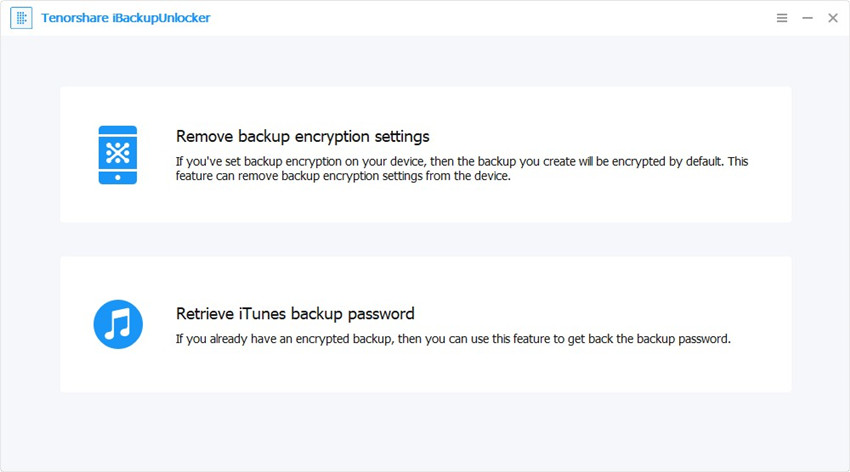3 meilleures façons de désactiver l'accélération de la souris sur Mac
Jouer avec la souris est une chose que nous avons faite dans notre enfance. Mais en vieillissant, ce jeu a commencé à nous irriter. Et par conséquent, il y a des utilisateurs Apple du monde entier qui cherchent une réponse pour comment désactiver l'accélération de la souris. Mais pour résoudre d’abord le problème de l’accélération de la souris mac, nous devons connaître quelques notions de base.
Qu'est-ce que l'accélération de la souris?
La plupart des utilisateurs d’Apple n’ont même pas conscience dece terme. Ils pensent que ce n'est pas si important. Les pilotes de souris de votre appareil calculent le mouvement de votre souris. Le curseur de votre appareil se déplacera sur l'écran à une vitesse constante et constante en fonction de vos paramètres de sensibilité. L'accélération de la souris est en fait un paramètre de vitesse standard permettant de déterminer la vitesse de la souris lorsqu'elle est déplacée d'un point à un autre sur un écran. Voyons maintenant différentes méthodes pour désactiver l'accélération de la souris.

Comment désactiver l'accélération de la souris
Méthode 1: Utiliser Terminal pour désactiver l'accélération de la souris
L'utilisation de la syntaxe de ligne de commande est un moyen de désactiver l'accélération de la souris. Ces commandes sont entrées dans le terminal et exécutées de manière à contrôler ou à désactiver l'accélération de la souris.
Il vous suffit d'exécuter la commande suivante dans le terminal pour savoir comment désactiver l'accélération de la souris sur MacBook Air:
Les valeurs par défaut écrivent .GlobalPreferences com.apple.mouse.scaling -1

Tout ce que vous avez à faire est d’ajuster le "-1" à la finde la commande. Vous devrez redémarrer l'appareil pour que cette modification soit effective. Pour la plupart des périphériques, la valeur à la fin de la commande est "2" ou "3". Mais vous pouvez le garder est selon vos besoins. Vous pouvez également conserver la valeur en décimales.
Le principal inconvénient de cette méthode est que chaquefois que vous modifiez la valeur, vous devrez redémarrer le périphérique. Maintenant, c'est une sacrée activité qui prend du temps. De plus, en cas d'erreur dans la syntaxe de ligne de commande, des modifications irréversibles peuvent en résulter. Cela pourrait également entraîner une situation dans laquelle le périphérique pourrait ne pas fonctionner correctement. Cela pourrait également aggraver une situation telle que la perte de données.
Méthode 2: Utiliser un script de ligne de commande pour désactiver l'accélération de la souris
L’utilisation de cette méthode répondra également à vos questions.désactiver l’accélération de la souris? ". Tout ce que vous avez à faire est d’exécuter un script et de désactiver l’accélération. Suivez les étapes ci-dessous pour savoir comment désactiver l’accélération de la souris sur MacBook Pro.
- Téléchargez le script "killmouseaccel" dans votre terminal. Cela peut être fait en entrant la commande ci-dessous dans le terminal:
- macpro: ~ utilisateur $ curl -O http://ktwit.net/code/killmouseaccel
- Maintenant, convertissez le script en un code exécutable. Cela peut être fait en entrant la commande ci-dessous dans le terminal:
- macpro: ~ utilisateur $ chmod + x killmouseaccel
- Exécutez le script. Cela peut être fait en entrant la commande ci-dessous dans le terminal:
- macpro: ~ utilisateur $ ./killmouseaccel mouse
Méthode 3: Utiliser le panneau de préférences pour régler l'accélération de la souris
Pour les utilisateurs qui estiment que les deux méthodes ci-dessus sonttrop déroutant, alors cette méthode est pour vous. Tout ce que vous avez à faire est d’ajuster les paramètres de la souris dans le panneau des préférences. Maintenant, un panneau de préférences est une application externe utilisée pour contrôler la vitesse de la souris.

En utilisant cette méthode, vous gagnerez du temps puisque vousVous n’avez pas besoin de redémarrer votre appareil chaque fois que vous modifiez vos paramètres. D'autre part, vous ne savez jamais quelle application doit être digne de confiance et laquelle ne doit pas l'être.
Comme utiliser la syntaxe en ligne de commande est dangereuxles risques de perte de données sont élevés lorsque vous utilisez la syntaxe en ligne de commande. Des erreurs lors de l'utilisation de la syntaxe de ligne de commande peuvent entraîner des modifications de votre périphérique susceptibles de l'endommager de manière permanente. Cela n'entraînera que la perte de vos données pour toujours. Tenorshare Mac Data Recovery est une méthode qui peut vous aider à restaurer vos données. En utilisant cet outil, vous restaurerez vos données perdues, y compris vos fichiers, dossiers, fichiers audio, vidéo, images, etc. Ce logiciel est bien reconnu par les utilisateurs car il est très facile à utiliser et ne cause aucune confusion.
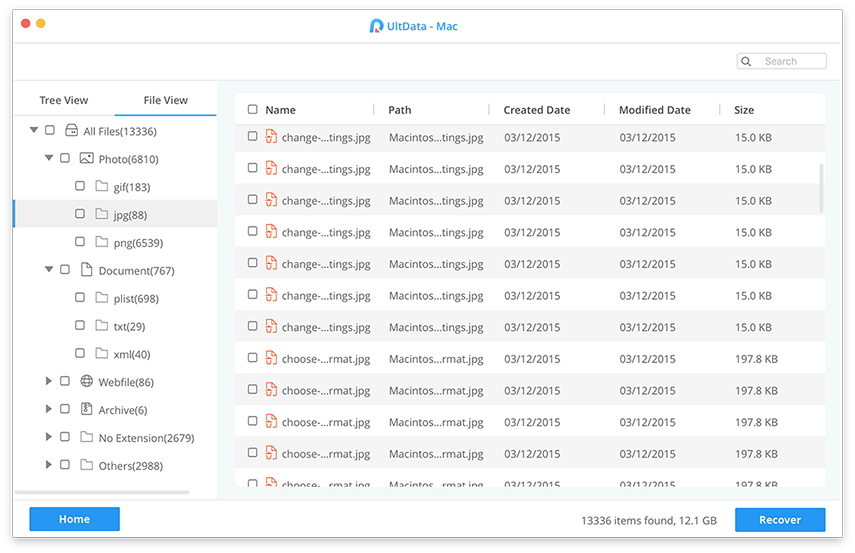
Eh bien, longue histoire courte, chaque fois que vous avez besoin de savoirPour désactiver l'accélération de la souris sous Mac OS X, il vous suffit d'utiliser la syntaxe de ligne de commande ou de télécharger un script qui désactive l'accélération de la souris. Vous pouvez également utiliser les outils du Panneau de préférences pour le faire, puis l'outil fera sa magie. Si vous avez d'autres solutions que celle mentionnée ci-dessus, faites-le nous savoir. Vous pouvez le faire en commentant ci-dessous. En outre, laissez-nous savoir vos commentaires sur cet article. Dites-nous si cet article a été utile et s'il nécessite des modifications en commentant ci-dessous.